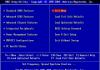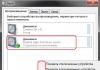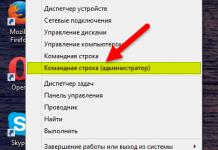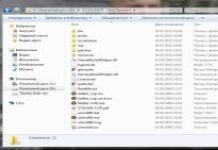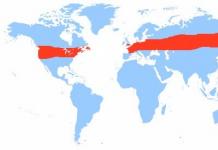نعم ، هناك العديد من اللاعبين إلى جانب KPMpayer ، ولكن هناك حالات يمكن فيها لهذا اللاعب المعين التعامل مع التشغيل. يحتوي على مجموعة من الإعدادات ويعمل من برامج الترميز الخاصة به ، مما يجعله مستقلاً عن النظام. على سبيل المثال ، كان لدي مثل هذه الحالة عندما لا يتمكن أي لاعب (windows MP و LA و classic MP وغيرها) من تشغيل مسار الصوت الروسي في الفيلم. وأنا في حاجة إليها. هذا هو المكان الذي ساعدني فيه KPMpayer.
بعد ذلك بدأت في استخدام هذا المشغل ، لكني أزعجتني الإعلانات:
يمكن تعطيل هذا الإعلان. يتم ذلك ببساطة: نحتاج إلى تغيير ملف Windows "host" المسؤول عن إعادة التوجيه (إعادة توجيه العناوين مثل site.ru إلى IP). في هذه الحالة ، نحتاج إلى إعادة توجيه جميع عناوين الإنترنت الخاصة بـ KMP إلى IP 127.0.0.1 الداخلي ، لذلك لن يتمكن البرنامج من الوصول إلى الإنترنت ولن يعمل الإعلان. أيضًا ، لن يعمل أي اتصال للبرنامج بالإنترنت.
هام: يرجى ملاحظة أن برنامج KMP يثبت بنفسه برنامجًا يعيش جيدًا على الإنترنت (يتواصل عبر الإنترنت مع المستخدمين على شبكة الفيديو). البرنامج يسمى "باندورا" وهو يأكل حركة المرور. أوصي بالذهاب إلى لوحة "إضافة / إزالة البرامج" وتحقق مما إذا كان لديك "pandora" مثبتًا ، وإذا كان موجودًا ، فقم بإزالته ، فلن يؤثر ذلك على تشغيل KMP.
إزالة الإعلانات
افتح الملف "C: \ Windows \ System32 \ drivers \ etc \ hosts" في المفكرة وأضف هذه الأسطر في النهاية
127.0.0.1 player.kmpmedia.net 127.0.0.1 log.kmplayer.com 127.0.0.1 cdn.kmplayer.com 127.0.0.1 cdn.pandora.tv
إذا لم تتمكن من حفظ ملف المضيف
"host" هو ملف نظام وقد لا يسمح لك Windows بتغيير هذا الملف. لتجاوز هذه الحماية ، تحتاج إلى فتح المفكرة بحقوق المسؤول. لهذا:
1. افتح مفكرة بحقوق المسؤول: انتقل إلى المجلد "C: \ Windows" ، وابحث عن ملف "notepad.exe" هناك ، وانقر بزر الماوس الأيمن (انقر بزر الماوس الأيمن) وحدد "تشغيل كمسؤول" من القائمة.
2. افتح ملف المضيف في المفكرة: ملف> فتح> مسار الملف: C: \ Windows \ System32 \ drivers \ etc \ hosts> الزر: فتح.
3. قم بتحرير الملف وحفظه. سيتم الآن حفظ الملف.
خيار آخر هو تغيير المضيف

في النافذة التي تفتح ، حدد المستخدم وحدد المربع بجوار "الوصول الكامل".

طاب مسائك. يفضل الكثير من المستخدمين من جميع مشغلات الفيديو ، وبالتحديد برنامج KMPlayer. هذا هو في الواقع لاعب مريح للغاية وشعبية. في الأساس ، اكتسب شعبية بسبب حقيقة أنه يدعم عددًا لائقًا من التنسيقات وبرامج الترميز ، والتي بفضلها تم تشفير هذه الأفلام.
يمكن لبرنامج KMPlayer تشغيل التنسيقات المعروفة مثل mp4 و avi و wmv و mkv و 3gp وغيرها. في هذا الصدد ، يتمتع اللاعب بالقدرة على تشغيل الأفلام ليس فقط بدقة HD و 4 K الحديثة ، ولكن أيضًا العديد من مقاطع الفيديو القديمة التي تم إنشاؤها يدويًا ، ومعظمها بتنسيق avi.
أنا بنفسي أستخدم هذا اللاعب لمدة 15 عامًا ، إن لم يكن أكثر. اللاعب جيد حقًا وهو مجاني. وهو بالفعل زائد كبير! ولكن ، قبل بضع سنوات ، كان للإصدارات الحديثة من هذا البرنامج عيب كبير - الكثير من الإعلانات!
أدرك أن الإعلان هو محرك التقدم وما إلى ذلك. أنا بنفسي أستخدم الإعلانات السياقية لكسب المال. لكن ، هناك شيء واحد ليس إعلانًا سياقيًا تدخليًا ، وهو مختلف تمامًا عند وميض الإعلان ، والتشتت ، وما إلى ذلك.
في السابق ، عند تشغيل هذا المشغل ، كان يقوم ببساطة بتشغيل الفيديو الذي تحتاجه ولم يكن هناك إعلان. الآن ، في الإصدارات الجديدة من البرنامج ، عند بدء تشغيل المشغل ، تفتح نافذة على اليمين ، والتي لا يحتاجها المستخدم على الإطلاق ، ولكن يوجد فيها الكثير من الإعلانات. أيضًا ، هناك الكثير من الإعلانات في النافذة الرئيسية.
هذا يشتت الانتباه بشدة وتختفي الرغبة في استخدام هذا اللاعب. في هذا المشغل ، يوجد إعلانات أكثر من برنامج UTorrent المعروف (يمكن الإعلان فيه أيضًا).
لقد لاحظت أن العديد من المستخدمين الذين يعتبرون أنفسهم متقدمين يخرجون من هذا الموقف بطريقة بسيطة - يستخدمون الإصدارات القديمة من برنامج KMPlayer ويعطلون التحديثات. بالطبع ، هذه الطريقة تستحق الاهتمام ، لكن الإصدارات القديمة لا تعيد إنتاج جميع الأنظمة. من الأفضل تمكين التحديثات ، وإلا فلن يقوم المشغل بتشغيل كل مقطع فيديو. سنفعل بشكل مختلف ، وسنقوم ببساطة بتعطيل الإعلانات في المشغل نفسه.
برنامج KMPlayer كيفية تعطيل الإعلانات
بادئ ذي بدء ، تحتاج إلى تنزيل برنامج KMPlayer مجانًا باللغة الروسية http://www.kmplayer.com/. سنفعل ذلك من الموقع الرسمي. بعد دخولك إلى الموقع ، إذا كان لديك نص الموقع باللغة الإنجليزية ، فحدد "روسي" في أعلى اليمين.


الخطوة 1
ابحث عن البرنامج دفتر". للقيام بذلك ، في بحث Windows ، أدخل " المفكرة"وقم بتشغيله كمسؤول ، كما هو موضح في المثال:
الخطوة 2
في المفكرة حدد " ملف» - « افتح»:

وافتح الملف المضيفينوهو موجود في المجلد ج: \ Windows \ System32 \ السائقين \ إلخ. لرؤية الملف في هذا المجلد ، في النافذة اليمنى السفلية للمفكرة ، حدد لعرض جميع الملفات.

الخطوه 3
اكتب في ملف المضيفين من سطر جديد: 127.0.0.0 player.kmpmedia.net

ثم احفظه وأغلقه. أعد تشغيل مشغل KMP - لا مزيد من الإعلانات.
* هذه الطريقة لها عيب صغير ، سيبدأ kmplayer بشكل أبطأ قليلاً من ذي قبل ، لأنه في هذا الوقت سيحاول الوصول إلى الإنترنت.
ملاحظة.في العديد من المواقع ، من أجل تعطيل الإعلان في برنامج KMPlayer في نافذة البداية ، يوصى بالذهاب من خلال القائمة إلى "أغطية" - "شعار" وتحديد الشعار القياسي هناك. في أحدث إصدار من المشغل ، "يطير" هذا الإعداد فور إعادة تشغيله ، لذلك لم أرسم هذه الطريقة.
برنامج KMPlayer هو أحد أشهر مشغلات الفيديو التي تحتوي على مجموعة مذهلة من الميزات المفيدة لمجموعة متنوعة من المستخدمين. إلا أن الإعلانات تمنعه من الوصول إلى المركز الأول بين الحلول المماثلة لدى بعض الجماهير ، وهو أمر مزعج للغاية في بعض الأحيان. في هذه المقالة ، سنكتشف كيفية التخلص منه.
الإعلان هو محرك التجارة ، ولكن لا يحبها الجميع ، خاصةً عندما يتعارض مع الراحة الهادئة. بمساعدة التلاعب البسيط مع المشغل وإعداداته ، يمكن تعطيله مرة واحدة وإلى الأبد.
تعطيل الإعلانات في برنامج KMPlayer 3.8 والإصدارات الأحدث
- للوصول الى "لوحة التحكم"تحتاج إلى كتابة البحث أسفل اسم الأداة الإضافية.

في Windows 7 والإصدارات السابقة ، افتح فقط "يبدأ"واستخدم العنصر المقابل.
- بعد ذلك ، اضبط الوضع "رموز كبيرة"وحدد العنصر "خيارات المستعرض".
- انتقل إلى علامة التبويب "حماية"تجد هناك "المواقع الخطرة"في مجالات التخصيص. بعد النقر فوق هذا الخيار ، سيصبح الزر نشطًا. "مواقع"، والتي يجب استخدامها.
- أدخل العنوان في حقل الإدخال player.kmpmedia.netو اضغط "يضيف".



أغلق جميع النوافذ وأعد تشغيل الكمبيوتر لتطبيق التغييرات.
تعطيل الإعلانات في برنامج KMPlayer 3.7 وما دونه
في الإصدارات القديمة من المشغل المعني ، تحتاج إلى إزالة الإعلانات عن طريق تغيير ملف المضيفين. يرجى ملاحظة أنك ستحتاج إلى حساب له حقوق المسؤول للوصول إليه.


نظرنا في طريقتين من أكثر الطرق فعالية لتعطيل الإعلانات في أحد أشهر اللاعبين. يمكنك الآن الاستمتاع بمشاهدة الأفلام بدون إعلانات متطفلة ومحتويات أخرى غير لائقة.